PC画面に表示される505エラーはブラウザのHTTPバージョンが未対応になっていることが原因です。クライアント側はブラウザのHTTPバージョンに合わせるべくアップデートを行う必要があります。今回は505エラーの対処法をご紹介します。

目次
505のエラーの意味や原因は?
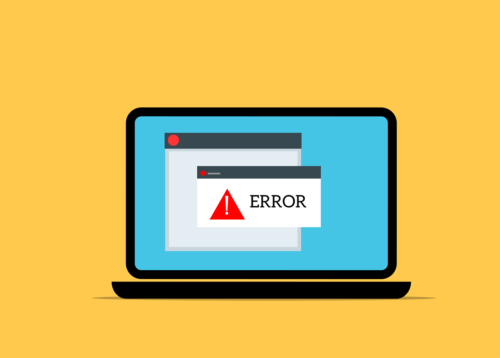
505エラーの原因は、ブラウザのHTTPバージョンが未対応だからです。
一般的に505エラーではなく「4」から始まる番号のエラーを受け取った場合、
- リンク切れが起こっている
- リンクになんらかの障害が生まれている
- リンク先が存在していない
など、クライアント側に問題が生じていることがほとんどです。
しかし、505エラーのような「5」から始まるエラーの場合は、サーバーに問題が生じていることを意味しています。
以下で505エラーの原因を説明していきます。
505エラー(HTTP Version Not Supported)の原因
では505エラー(HTTP Version Not Supported)の原因について詳しくみていきます。
そもそも我々が利用しているインターネットには、
- サーバー
- クライアント
が存在しており、Chromeなどのブラウザを介してアクセスの要求とメッセージの返送(送信)を行なっています。
つまり、サーバー側はリソースアクセス要求が寄せられるたびに、HTTPステータスコードというコードを返送していることになるのです。
このステータスコードには色々な種類があり、
- 1xxステータスコード:情報の要求
- 2xxステータスコード:成功の要求
- 3xxステータスコード:リダイレクト
- 4xxステータスコード:クライアントエラー
- 5xxステータスコード:サーバーエラー
の5つが存在しています。
さきほどご紹介した505エラーは5xxステータスコードに該当しているため、「サーバーエラー」という分類になります。
その中でも505エラー(HTTP Version Not Supported)は、
- HTTPプロトコルを使っての要求を完了できていない
- HTTPプロトコルを使っての要求を完了したくない
- URLのHTTPバージョンや特殊文字の後に「空白」がある
- HTTPバージョンファイルがマルウェアに感染している
- クライアントがそもそもWebブラウザではない
などの意味を持っています。
ウェブサイト管理者はウェブサーバーソフトウェアを更新すること

さて、505エラー(HTTP Version Not Supported)が表示される原因は色々とあることがわかりました。
ではウェブサイト管理者は505エラー(HTTP Version Not Supported)に対してどのような対処をすればいいのかというと、ウェブサーバーソフトウェアを更新することが必要になります。
また、robots.txtファイルを確認し、
- Googleがページをクローリングする
- Googleがページをインデックスする
ように505エラー(HTTP Version Not Supported)の修正をする必要があります。
いったん505エラー(HTTP Version Not Supported)の修正をしたらGoogleがウェブサイトをクローリングしてくれるまで待機しておきます。
ただ、505エラー(HTTP Version Not Supported)の原因がCDNにある場合は少々厄介になります。
実は、CDNに505エラー(HTTP Version Not Supported)の原因がある場合、Googleクローラーがサーバーに接続することができませんので、ウェブサイトの読み込みが遅くなったりページがうまく表示されなくなってしまう可能性があります。
結果的に、
- インデックスの作成
- ウェブサイトの可視性
に問題が生じて、Googleがページとして認識しないことになってしまうのです。
最後に、
- HTTPプロトコルを使っての要求を完了できていない
- HTTPプロトコルを使っての要求を完了したくない
- URLのHTTPバージョンや特殊文字の後に「空白」がある
- HTTPバージョンファイルがマルウェアに感染している
- クライアントがそもそもWebブラウザではない
などの原因となるようなエラーが発生していないかを確認することが重要です。
ユーザー側は最新のブラウザの利用すること
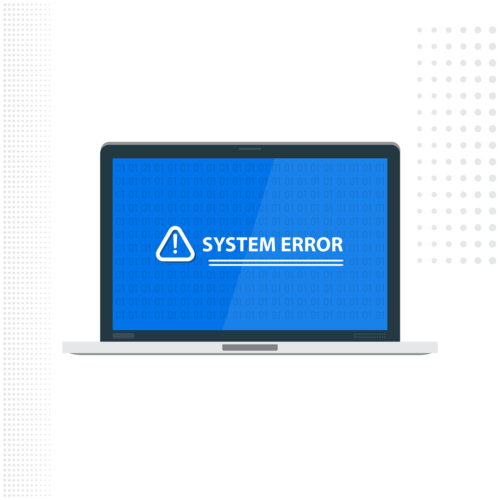
さて、クライアント側は505エラー(HTTP Version Not Supported)の対処に直接着手することができることがわかりました。
しかし、ユーザー側は505エラー(HTTP Version Not Supported)に対して直接的に何かできるわけではありません。
やるべきこととしては、
- 数分待ちブラウザを最新にする
- 特殊文字を含んでいないURLかどうかを確認する
- URLが変更されていないかを確認する
などがあります。
基本的に505エラー(HTTP Version Not Supported)へ何かできるわけではありませんので、クライアント側が対処してくれるのを待っておきましょう。
それでも解決できない場合は、ユーザー側が使用しているブラウザが最新版ではないことが原因になっているかもしれません。
ブラウザが古いブラウザのまま更新されていない場合、
- サーバー
- HTTPバージョン
の互換性がありませんので、505エラー(HTTP Version Not Supported)が表示されてしまいます。
そのため、常に使用しているブラウザは最新にしておくことをおすすめします。
最近の、
- GoogleChrome
- Mozilla Firefox
- Opera
などは自動的に最新Ver.へ切り替わるようになっていますが、設定をOFFにしている場合は自動的にブラウザが更新されることはありません。
手動で毎回最新版にするのが面倒な場合は、自動化しておきましょう。
505エラー発生時の対処法

では実際に505エラー(HTTP Version Not Supported)が表示されてしまった時の対処法をご紹介します。
大きく分けて2つの対処法が存在しています。
正常なレスポンスがあった場合
まずは、正常なレスポンスがあった場合の対処法です。
クライアントを最新にアップデート
1つ目の対処法は、クライアントを最新にアップデートする方法です。
Webブラウザを使用しているクライアントであれば、Webブラウザを最新版に更新しておいてください。
また、同時にできるアップデートがあれば更新しておきましょう。
HTTPプロトコルの制御
2つ目の対処法は、HTTPプロトコルの制御です。
どのようにしてHTTPプロトコルの制御をするのかというと、インターネットエクスプローラ上で「HTTP 1.1 を使用する」にチェックを入れます。
そして、HTTP1.1でリクエストを送信すればOKです。
サーバがHTTP1.1をサポートしていなかった場合
続いて、サーバがHTTP1.1をサポートしていなかった場合です。
HTTPプロトコルの制御
まずはHTTPプロトコルの制御をします。
先ほどインターネットエクスプローラ上で「HTTP 1.1 を使用する」にチェックを入れる方法をご紹介しましたが、これはあくまで正常なレスポンスが確認できた場合に限ります。
HTTP1.1をサポートしていない場合は、インターネットエクスプローラ上で「HTTP 1.1 を使用する」のチェックを外して更新しておきましょう。
Webアーカイブサイトでページを閲覧
続いて、Webアーカイブサイトでページを閲覧する方法です。
代表的なWebアーカイブサイトは「Wayback Machine」がありますが、こちらにアクセスをしてHTTP1.1をサポートしているかどうかを確認します。
もしサポートしていなかったとしてもWebサイトは複製されているので、アーカイブだけ確認することが可能です。
閲覧中のウェブページで利用されているHTTPバージョンの確認方法

505エラーの対処法がいくつかあることがわかりましたが、今閲覧しているWebページのHTTPバージョンを知る必要があります。
閲覧中のウェブページで利用されているHTTPバージョンの確認方法をご紹介します。
Chrome
まずは、Chromeでの確認方法です。
設定からデベロッパーツールを表示
手順としては、
- Chromeを開く
- 右上の設定アイコンをクリック
- 「その他ツール」→「デベロッパーツール」をクリック
でデベロッパーツールを表示させます。
[Network]タブ内の [Protocol] の列を確認
続いて、
- 「Network」をクリック
- 確認したいWebページへアクセスする
- 「Network」→「Protocol」をクリック
で、
- h2:HTTP/2
- http/1.1:HTTP1.1
と表示されることで対応しているHTTPバージョンを確認することが可能です。
もし「Protocol」の列がない場合は、
- 「Network」をクリック
- 「Intiator」あたりを右クリック
- 「Protocol」をクリック
で表示させることが可能です。
「Intiator」あたりには、
- Type
- Size
- Time
などのステータスが表示されていますので、そこらへんを右クリックしても表示されることがあります。
Firefox
続いて、Firefoxでの確認方法です。
設定からネットワークを表示
手順としては、
- Firefoxを開く
- 右上の設定アイコンをクリック
- 「ウェブ開発」→「ネットワーク」をクリック
でネットワークを表示させます。
[ネットワーク]タブ内の [プロトコル] の列を確認
続いて、
- 「ネットワーク」内の列タイトル部分で右クリック
- 「プロトコル」にチェックを入れる
- 確認したいWebページへアクセスする
- 「ネットワーク」→「プロトコル」をクリック
でHTTPバージョンが表示されます。
ちなみに、HTTPバージョンをより詳細に確認したい場合は「ネットワーク」タブに表示されている項目をクリックすると詳細情報が確認できます。
表示場所は「ヘッダ」のタブ内です。
Edge
続いて、Edgeでの確認方法です。
設定から開発者ツールを表示
手順としては、
- Edgeを開く
- 右上の設定アイコンをクリック
- 「開発者ツール」をクリック
で開発者ツールを表示させます。
[ネットワーク]タブ内の [プロトコル] の列を確認
続いて、
- 「開発者ツール」→「ネットワーク」を開く
- 確認したいWebページへアクセスする
- 「ネットワーク」→「プロトコル」の列を確認する
- HTTPバージョンを確認する
でOKです。
まとめ
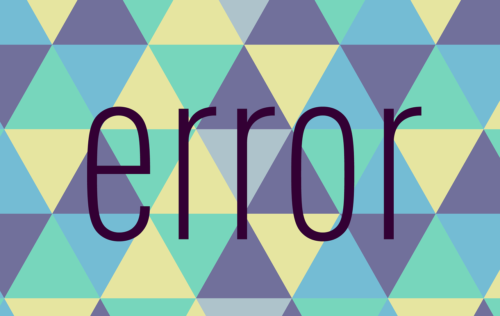
今回は505エラー(HTTP Version Not Supported)について解説しました。
基本的に505エラー(HTTP Version Not Supported)はクライアント側が原因で表示されるエラーですが、ユーザー側のブラウザが最新版ではないことでも505エラー(HTTP Version Not Supported)が表示されることがわかっています。
使用しているブラウザは常に最新版にしておきましょう。




